Mapbox マップの使用
Mapbox マップにアクセスできる場合は、それらをワークブックに追加したり、Tableau Desktop でマップ ビューを作成できます。使用可能な国別データの一覧については、「サポートされているマップ データ」を参照してください。
Mapbox マップを使用するビューを Tableau Server、Tableau Cloud、Tableau Public にパブリッシュすると、オーディエンスは Mapbox アカウントを持っていなくてもデータと Mapbox マップを表示できます。
Tableau Desktop 2019.2 より、既定で Mapbox スタイルの [ストリート]、[アウトドア]、[サテライト] を Tableau の [マップ レイヤー] ペインで使用できます。マップ スタイルとマップ レイヤーの詳細については、マップの外観のカスタマイズを参照してください。
ワークブックに Mapbox マップを追加する
Tableau Desktop では、ワークブックに Mapbox マップを追加し、バックグラウンド マップとして使用できます。
Mapbox マップをワークブックに追加した後、マップは、ワークブックと共に保存され、ワークブックを共有するユーザー全員が使用できます。他のユーザーがソースにすばやく接続して自分たちのワークブックで使用できるように、Mapbox マップを Tableau マップ ソース (.tms) ファイルとして保存して他のユーザーと共有することもできます。詳細については、マップ ソースの保存(新しいウィンドウでリンクが開く)を参照してください。Mapbox マップを追加するには、次のようにします。
Tableau Desktop で、[マップ] > [バックグラウンド マップ] > [Mapbox マップ] の順に選択します。
[Mapbox マップの追加] ダイアログ ボックスで、次の情報を追加します。
[スタイル名]: Mapbox マップの名前を入力します。これには希望する名前を使用できます。マップを追加後、この名前は [バックグラウンド] マップ メニューに表示されます。
[URL]: 追加する Mapbox マップのスタイル URL を入力します。
この URL には Mapbox マップのスタイル ID、アクセス トークン、ユーザー名が含まれます。次のようになります。
https://api.mapbox.com/styles/v1/<username>/<styleid>?access_token=<access token>
![[Mapbox マップの追加] ダイアログ ボックス。](Img/map_mapsources_mapbox4.png)
上記のアイテムの詳細については、Mapbox API ヘルプの「アクセス トークン(新しいウィンドウでリンクが開く)」、「マップ(新しいウィンドウでリンクが開く)」、および「スタイル(新しいウィンドウでリンクが開く)」セクションを参照してください。
完了したら、[OK] をクリックして [Mapbox マップの追加] ダイアログ ボックスを終了し、[閉じる] をクリックしてビューに戻ります。
Mapbox マップを使用したマップ ビューの作成
Mapbox マップを使用してマップ ビューを作成するには、[マップ] > [バックグラウンド マップ] の順に選択し、使用する Mapbox マップを選択します。次に、マップ ビューを作成します。詳細については、「Tableau でのマッピングの概念(新しいウィンドウでリンクが開く)」を参照してください。
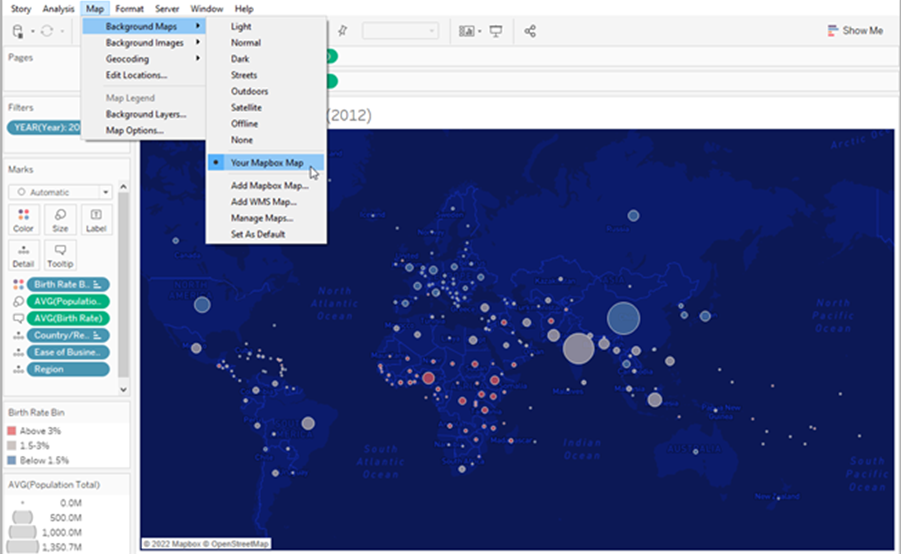
ビューからのマップ レイヤーの追加または抽出
Mapbox Studio マップを Tableau に追加すると、マップのすべてのレイヤーも追加されます。Mapbox Studio のレイヤー グループと単一レイヤーは、Tableau の [マップ レイヤー] ペインで個々のレイヤーとして表示され、Mapbox Studio で設定されたレイヤー構成を保持します。
Mapbox Studio のレイヤー グループに含まれているサブレイヤーがオフになっている場合、それらのサブレイヤーはマップが Tableau に追加されるときもオフになり、そのレイヤー グループは [マップ レイヤー] ペインで単一レイヤーとして表示されます。Tableau でオフになっているレイヤー グループをオンに戻すと、そのレイヤー グループのすべてのサブレイヤーもオンになります。
マップ レイヤーは Tableau のデータ レイヤーとは異なります。Tableau におけるデータ レイヤーは、州や国などのさまざまなレベル別の人口統計情報を含む組み込みのタイルです。Tableau ではデータ レイヤーと Mapbox は相互に独立しています。データ レイヤーのしくみの詳細については、マップの外観のカスタマイズ(新しいウィンドウでリンクが開く)を参照してください。
注: カスタム マップを Mapbox Studio から Tableau に追加すると、レイヤーがオフになっている場合でも、すべてのレイヤーのデータがインポートされます。マップに多くのレイヤーやサブレイヤーが含まれている場合は、パフォーマンスに影響する可能性があります。パフォーマンスを向上させるため、レイヤーとサブレイヤーの追加と削除は、マップを Tableau に追加する前に Mapbox Studio で行ってください。
関連項目:
Web Map Service (WMS) サーバーの使用(新しいウィンドウでリンクが開く)
マップ ソースのインポート(新しいウィンドウでリンクが開く)
マップの外観のカスタマイズ(新しいウィンドウでリンクが開く)
